如何快速解决win7系统SVN图标不显示
来源:www.laobaicai.net 发布时间:2015-07-21 16:57
近期不少用户反映win7SVN图标不显示了,但是经过多次的测试之后发现其他的操作功能都是正常的并没有因此受到影响,遇见这样的情况总是令人很揪心,有没有什么好的方法可以解决SVN图标不显示问题呢?下面就一起来看看解决win7系统SVN图标不显示的方法。
1.登录到系统桌面,使用组合快捷键win键+r键打开运行窗口,在打开的运行窗口中输入“regedit”回车确认,打开注册表编辑器。如下图所示
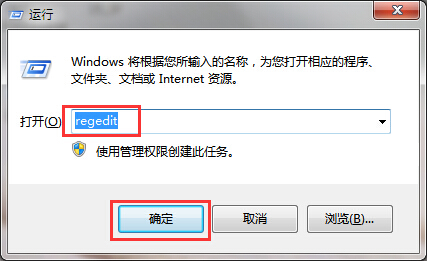
2.在打开的注册表编辑器窗口中,依次展开:HKEY_LOCAL_MACHINE - SOFTWARE - Microsoft - Windows - CurrentVersion - Explorer - ShellIconOverlayIdentifiers项,然后在ShellIconOverlayIdentifiers项下面可以看到有8个以“Tortoise”开头的子项。如下图所示
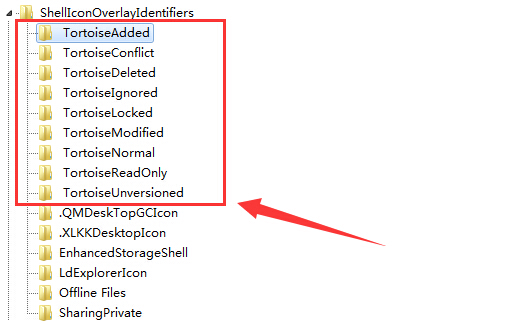
3.分别将8个以Tortoise开头的子项重命名,可以依次按照“0-8”顺序排列,也就是说直接在8个Tortoise开头的子项前面依次按照瞬间添加0-8数字即可。如下图所示
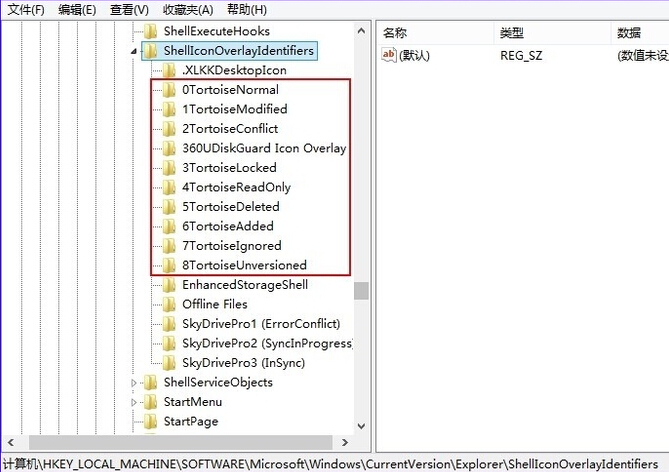
4.完成以上所有设置之后重启计算机完成操作。
以上就是解决win7系统SVN图标不显示的方法,有遇到此类情况或者是不懂的如何解决win7系统SVN图标不显示的用户,可以尝试以上的解决方法操作看看,希望以上的解决方法可以给大家带来更多的帮助。
推荐阅读
"Win10累积更新卡在无限重启阶段的修复策略"
- win11系统无法识别移动硬盘怎么办 2024-05-06
- win11系统dns异常无法上网怎么办 2024-05-04
- win11系统如何调整鼠标速度 2024-05-03
- win11系统不显示wifi列表怎么办 2024-05-01
win10系统设置虚拟内存教程分享
- win11系统如何查看内存条卡槽数量 2024-04-29
- win11系统怎么开启节能模式 2024-04-29
- win11系统usb接口无法识别设备如何解决 2024-04-28
- win11系统如何添加网络打印机 2024-04-26
老白菜下载
更多-
 老白菜怎样一键制作u盘启动盘
老白菜怎样一键制作u盘启动盘软件大小:358 MB
-
 老白菜超级u盘启动制作工具UEFI版7.3下载
老白菜超级u盘启动制作工具UEFI版7.3下载软件大小:490 MB
-
 老白菜一键u盘装ghost XP系统详细图文教程
老白菜一键u盘装ghost XP系统详细图文教程软件大小:358 MB
-
 老白菜装机工具在线安装工具下载
老白菜装机工具在线安装工具下载软件大小:3.03 MB










